iOS および Android での最速のビデオ圧縮方法
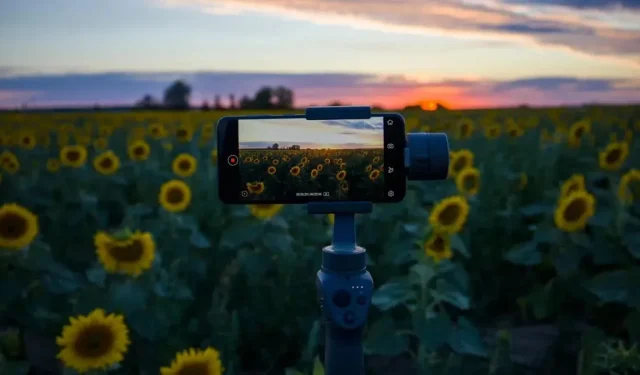
ビデオを圧縮して共有することは、モバイル デバイス上で非常に簡単です。これには多くの応用例があります。ここに選択肢があります。
スマートフォンは素晴らしいカメラを生み出します。iPhone、Google Pixel、Galaxy など、安定化機能を備えた 4K で撮影できる多くのデバイス、印象的なレベルのディテールと色品質。ただし、これらのビデオのサイズは非常に大きいです。自分のデバイスで視聴するだけでも、自分のデバイスに保存する場合でも、問題なく管理できますが、インターネット経由で誰かに送信したい場合は、通常、圧縮を行う必要があります。
そのためのアプリやウェブサイトがあります。正しく行えば、品質や解像度が大幅に低下することはありません。ここでは、iPhone と Android でビデオを圧縮する最良の方法を紹介します。
iPhoneでビデオを圧縮する方法
App Store には、ビデオ圧縮を提供する iPhone アプリがたくさんあります。Video Compressアプリはこれを非常にうまく実行します。無料版はほとんどのユーザーにとって十分であり、制限もそれほど厳しくないため、有料版の購入を強制されることはありません。
ビデオ圧縮は使いやすいです。アプリを開き、プラスボタンをクリックして、圧縮するビデオを選択します。アプリケーションは、必要に応じて変更できる標準テンプレートを提供します。アプリはデフォルトで大幅に圧縮されますが、必要に応じて、より高いサンプル レートの 1080p を選択できます。
これらの設定でも、フル HD を維持しながらファイルの重量を約 90% 削減します。ビデオをプレビューして結果に満足していることを確認することもできます。処理が完了すると、ファイルは自動的に写真アプリに表示されます。
Android でビデオを圧縮する方法
Android では多くのアプリが利用可能です。その多くは広告やその他の有料オプションが満載です。パンダが非常に興味深い仕事をしていることがわかりました。広告は目立たず、圧縮は高速かつ効率的で、最も重要なことに、インターフェースは悪くありません。
このアプリには、メール送信 (25 MB 未満) や Facebook などのソーシャル ネットワークへの投稿に適したデフォルト設定も用意されています。
プロセスは非常に簡単です。アプリにメディア ファイルへのアクセスを許可し、圧縮するビデオを選択します。「次へ」ボタンをクリックし、圧縮形式を選択します。電子メールや Facebook などの事前定義されたオプションから選択することも、ニーズに合わせてカスタマイズすることもできます。次に「圧縮」ボタンをクリックすると、出力ファイルが自動的に保存されます。
ウェブサイトを通じてビデオを圧縮する方法
ビデオがコンピュータ上にある場合、またはアプリをダウンロードしたくない場合は、サイトを使用してビデオを圧縮できます。Crideo はビデオを暗号化して、誰もあなたの個人データにアクセスできないようにする適切なツールを提供します。
無料プランでは、最大 500 MB のビデオを圧縮できます。[ファイルを選択] ボタンをクリックしてビデオを選択し、残りの作業はサイトに任せます。送信と処理には数分間待つ必要があります。圧縮が完了したら「ダウンロード」ボタンをクリックしてください。



コメントを残す